Domyślny interfejs pulpitu Maca może szybko stać się monotematyczny. Jeśli pragniesz urozmaicić swoje otoczenie, rozważ zmianę ikon ulubionych aplikacji, plików oraz folderów. Oto dwie najpopularniejsze metody umożliwiające modyfikację ikon na komputerze Mac.
Zmiana ikon aplikacji, plików i folderów przy użyciu obrazów PNG
Format PNG z przezroczystym tłem jest najczęściej wykorzystywany do ikon. Możesz znaleźć różne ikony w formacie PNG w Internecie (pamiętaj, aby były kwadratowe i w wysokiej rozdzielczości) i przypisać je do dowolnej aplikacji, pliku lub folderu na swoim Macu.
Po pobraniu ikony PNG, otwórz ją, klikając dwukrotnie, co spowoduje uruchomienie aplikacji Podgląd.
Aby zaznaczyć całą grafikę, użyj skrótu klawiaturowego Command + A, a następnie skopiuj ikonę do schowka, używając skrótu Command + C. Alternatywnie, możesz skorzystać z menu i wybrać Edytuj > Kopiuj.
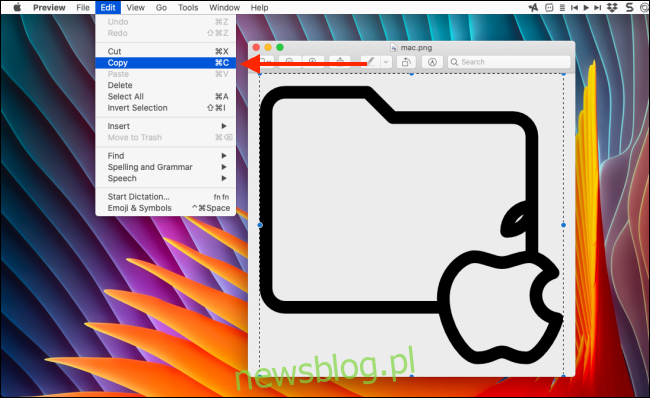
Następnie przejdź do aplikacji, pliku lub folderu, którego ikonę chcesz zmienić. Kliknij na niego prawym przyciskiem myszy i wybierz „Uzyskaj informacje”.
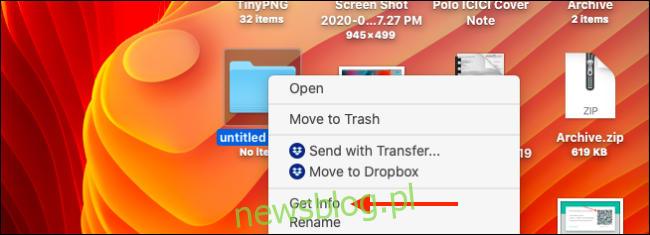
Otworzy się okno informacyjne. W lewym górnym rogu znajdziesz aktualną ikonę. Aby ją zmienić, kliknij na obrazek, aby go zaznaczyć, a następnie użyj skrótu Command + V, aby wkleić ikonę PNG.
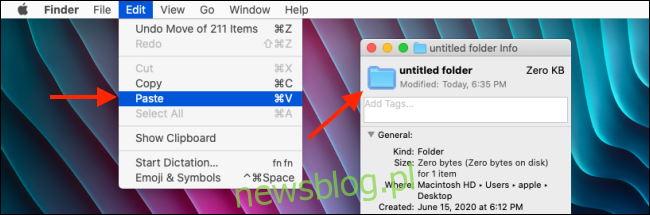
Ikona zostanie natychmiast zaktualizowana.
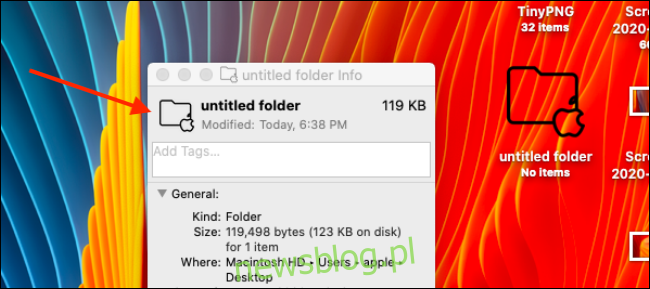
Zaleca się wykonanie kopii zapasowej oryginalnej ikony, ponieważ nie ma prostego sposobu na jej przywrócenie. Aby to zrobić, wybierz ikonę w panelu „Uzyskaj informacje” i skopiuj ją za pomocą skrótu Command + C.
Otwórz aplikację Podgląd i utwórz nowy dokument ze schowka, korzystając ze skrótu Command + N. Możesz również skorzystać z opcji w menu Plik > Nowy ze schowka.
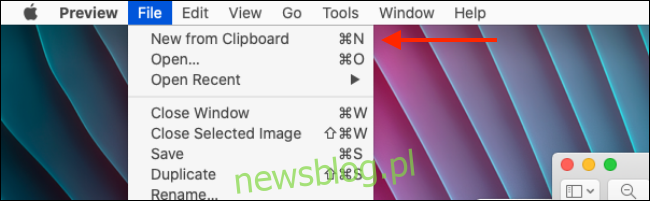
Teraz wystarczy nadać plikowi PNG odpowiednią nazwę i wskazać, gdzie ma być zapisany.
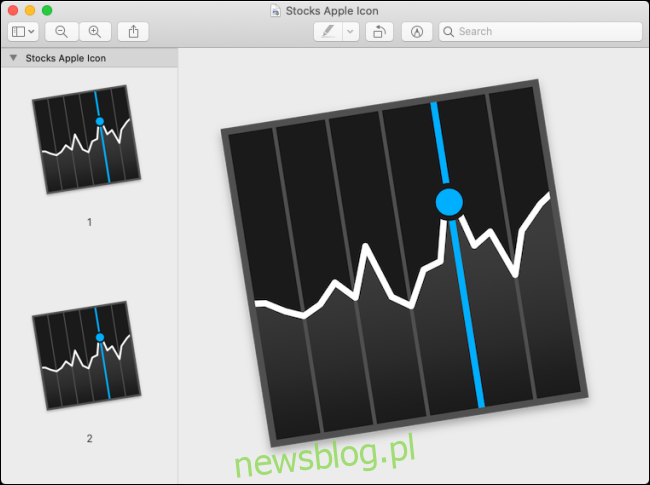
Kiedy tylko zajdzie taka potrzeba, możesz powrócić do tej ikony i przywrócić ją.
Zmiana ikon aplikacji, plików i folderów przy użyciu obrazów ICNS
Czy wiesz, że macOS posiada własny format ikon? Nazywa się ICNS. Chociaż nie jest on powszechnie używany, istnieje wiele pięknie zaprojektowanych ikon Maca w tym formacie. Wiele ikon w formacie ICNS można znaleźć u projektantów na platformach takich jak DeviantArt. Proces zmiany ikony w tym formacie jest niezwykle prosty – wystarczy przeciągnąć i upuścić.
W tym przypadku skorzystamy z Zestawu Bondi macOS autorstwa Vidita Bhargavy, który inspirowany jest językiem projektowania OS X Aqua z przeszłości.
Pobierz ikonę, którą chcesz zastosować, a następnie otwórz folder zawierający pliki ICNS.
Teraz przejdź do aplikacji, pliku lub folderu, którego ikonę chcesz zmienić, kliknij prawym przyciskiem myszy i wybierz „Uzyskaj informacje”.
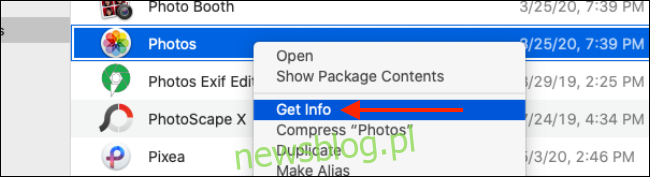
Teraz wystarczy przeciągnąć ikonę ICNS z folderu i upuścić ją na aktualnej ikonie w panelu „Uzyskaj informacje”.
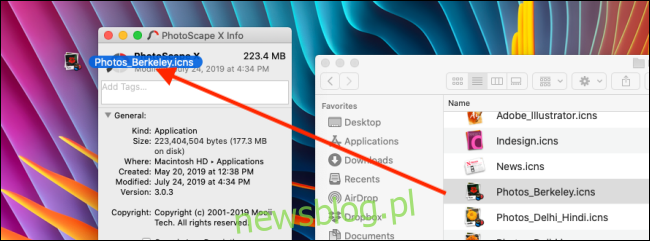
Po zwolnieniu ikony, zmiana zostanie natychmiast zastosowana.

Gotowe! Możesz powtarzać ten proces, aby zmienić ikony dla różnych aplikacji, plików lub folderów!
Co dalej? Dostosuj swoją Dock na Macu!
newsblog.pl
Maciej – redaktor, pasjonat technologii i samozwańczy pogromca błędów w systemie Windows. Zna Linuxa lepiej niż własną lodówkę, a kawa to jego główne źródło zasilania. Pisze, testuje, naprawia – i czasem nawet wyłącza i włącza ponownie. W wolnych chwilach udaje, że odpoczywa, ale i tak kończy z laptopem na kolanach.